
Bu makalemizde televizyonda TalkBack özelliğini açma adımlarını sizlerle paylacağız.
Görme engelli veya görme problemi yaşayan bireyler için geliştirilen TalkBack özelliği, televizyonlarda sesli geri bildirim sağlayarak ekran üzerindeki öğelerin sesli olarak okunmasını mümkün hale getirir. Bu sayede kullanıcılar, televizyon menüsünü veya uygulamaları kolayca kontrol edebilir. Peki, televizyonda TalkBack özelliğini açma işlemi nasıl yapılır ? Bu makalede, farklı televizyon markalarında TalkBack özelliğinin nasıl etkinleştirileceğini detaylı bir şekilde anlatacağız.
Televizyonda TalkBack Özelliğini Açma
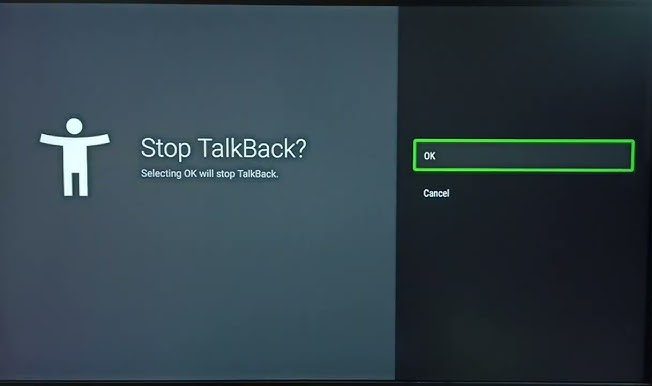
Televizyonda TalkBack Özelliğini Açamıyorum
TalkBack Özelliği Nedir ve Ne İşe Yarar?
TalkBack, Android işletim sistemine sahip akıllı televizyonlarda bulunan bir erişilebilirlik özelliğidir. Bu özellik, ekrandaki metinleri ve menü öğelerini sesli olarak okur, böylece görme engelli bireylerin televizyonu daha rahat kullanmasına yardımcı olur.
TalkBack özelliği sayesinde:
Menülerde kolayca gezinmek mümkündür.
Uygulamalarda sesli yönlendirme ile rahatlık sağlanır.
Televizyon kumandası kullanılarak işlemler daha erişilebilir hale gelir.
Kullanıcılar, sesli geri bildirim ile yanlış seçim yapmadan kolayca işlemlerini tamamlayabilir.
Bu özellik özellikle Android TV ve Google TV işletim sistemine sahip televizyonlarda yaygın olarak bulunur. Şimdi, televizyonda TalkBack özelliğini nasıl açabilirim? sorusuna detaylı yanıt verelim.
Televizyonda TalkBack Özelliğini Nasıl Açarım ?
TalkBack özelliğini açmak için genel olarak televizyonun Ayarlar menüsüne erişmeniz ve Erişilebilirlik bölümünden etkinleştirmeniz gerekir. Fakat bu işlem, televizyon markasına göre değişiklik gösterebilir. Aşağıda, en yaygın televizyon markaları için adım adım TalkBack etkinleştirme rehberi bulunmaktadır.
Android TV ve Google TV’de TalkBack Özelliğini Açma
Android TV ve Google TV işletim sistemine sahip televizyonlarda TalkBack özelliğini açmak için şu adımları izleyebilirsiniz:
Televizyon kumandanızdan ‘Ayarlar’ menüsünü açın.
‘Erişilebilirlik’ seçeneğine girin.
‘TalkBack’ veya ‘Sesli Geri Bildirim’ seçeneğini bulun.
Bu özelliği ‘Açık’ konumuna getirin.
Televizyon, özelliğin açıldığını sesli olarak bildirecektir.
TalkBack açıldıktan sonra, kumanda ile herhangi bir menüye girdiğinizde ekrandaki metinler ve seçenekler sesli olarak okunacaktır.
Samsung Smart TV’de TalkBack Özelliğini Açma
Samsung televizyonlarında TalkBack özelliği, Sesli Rehber (Voice Guide) olarak adlandırılmaktadır. Bu özelliği açmak için aşağıdaki adımları takip edebilirsiniz:
Kumandanızdan ‘Menü’ veya ‘Ayarlar’ tuşuna basın.
‘Genel’ sekmesine girin ve ‘Erişilebilirlik’ seçeneğini seçin.
‘Sesli Rehber’ (Voice Guide) ayarını bulun.
Bu seçeneği ‘Açık’ konumuna getirin.
Samsung televizyonlarda ‘Sesli Rehber’, TalkBack ile benzer bir işlev görerek ekran üzerindeki öğeleri sesli olarak okur.
LG Smart TV’de TalkBack Özelliğini Açma
LG televizyonlarında TalkBack özelliği, Sesli Yönlendirme (Audio Guidance) olarak bilinir. Bu özelliği açmak için şu adımları izleyebilirsiniz:
Kumandanızla ‘Ayarlar’ menüsüne girin.
‘Erişilebilirlik’ seçeneğini bulun.
‘Sesli Yönlendirme’ veya ‘Audio Guidance”
‘seçeneğini açın.
Bu özelliği aktif hale getirin.
LG televizyonlarda Sesli Yönlendirme özelliği açıldığında, menülerde gezinirken sesli olarak yönlendirmeler duyarsınız.
Philips ve Sony Smart TV’de TalkBack Özelliğini Açma
Philips ve Sony televizyonları genellikle Android TV işletim sistemini kullandığından, televizyonda TalkBack özelliğini açma işlemi için Android TV için verilen adımları takip edebilirsiniz.
Ayarlar menüsüne girin.
‘Erişilebilirlik’ bölümüne tıklayın.
‘TalkBack’ seçeneğini bulun ve etkinleştirin.
Onayladıktan sonra sesli yönlendirme başlayacaktır.
Eğer televizyonunuzda TalkBack özelliğini bulamıyorsanız, işletim sisteminizin güncel olup olmadığını kontrol etmeniz faydalı olabilir.
Televizyonda TalkBack Özelliğini Nasıl Kapatabilirim?
TalkBack özelliğini kapatmak için yine aynı menüye giderek ayarı ‘Kapalı’ konumuna getirmeniz gerekir. Bazı televizyonlarda sesli komut ile kapatma seçeneği de mevcuttur. Örneğin, Samsung televizyonlarda ‘Sesli Rehberi Kapat’ komutunu söyleyerek bu özelliği devre dışı bırakabilirsiniz.
TalkBack Özelliği Çalışmıyorsa Ne Yapmalıyım?
Eğer televizyonda TalkBack özelliğini açma işlemi nasıl yapılır sorusunun adımlarını uygulamanıza rağmen özelliği açamıyorsanız, aşağıdaki çözümleri deneyebilirsiniz:
Televizyonunuzu yeniden başlatın.
İşletim sisteminizin güncel olup olmadığını kontrol edin.
Fabrika ayarlarına sıfırlama yaparak tekrar deneyin.
Televizyon markanızın destek ekibiyle iletişime geçin.
Bu yöntemlerle TalkBack özelliğini açamıyorsanız, televizyon modeliniz bu özelliği desteklemiyor olabilir.
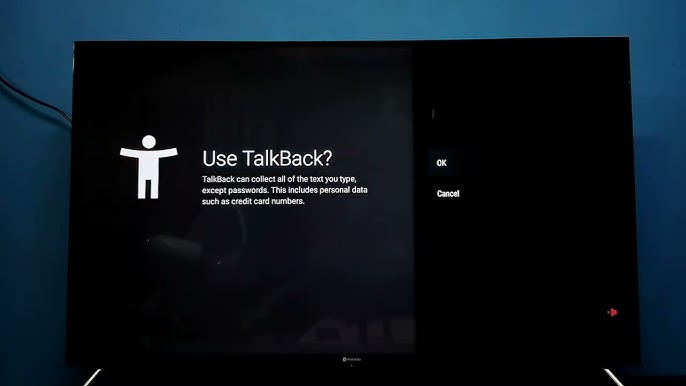
Televizyonda TalkBack Özelliğini kapatamıyorum
TalkBack, görme engelli bireyler için televizyon kullanımını büyük ölçüde kolaylaştıran bir sesli geri bildirim özelliğidir. Televizyonda TalkBack özelliğini açma işlemi nasıl yapabilirim ? sorusuna yanıt olarak, televizyon markasına göre değişen adımları takip ederek bu özelliği etkinleştirebilirsiniz.
Samsung, LG, Sony, Philips ve Android TV’lerde TalkBack özelliğini açmak için Ayarlar > Erişilebilirlik menüsüne girerek ilgili seçeneği aktif hale getirmeniz yeterlidir. Eğer bu özellik televizyonunuzda bulunmuyorsa, sistem güncellemelerini kontrol ederek alternatif erişilebilirlik seçeneklerini deneyebilirsiniz.
Görme engelli kullanıcılar için büyük bir kolaylık sağlayan bu özellik sayesinde, televizyon deneyimi çok daha erişilebilir hale gelmektedir. Artık siz de televizyonda TalkBack özelliğini açma işmei nasıl yapabilirim ? sorusunun yanıtını biliyor ve bu özelliği etkinleştirerek daha erişilebilir bir televizyon deneyimi yaşayabilirsiniz! Benzer konulardaki bir diğer yazımıza buradan erişebilirsiniz.



